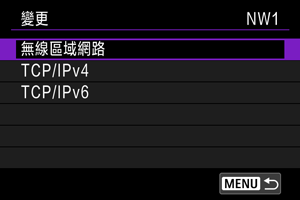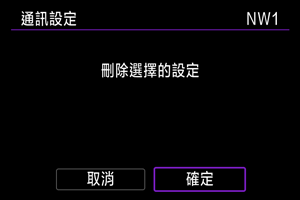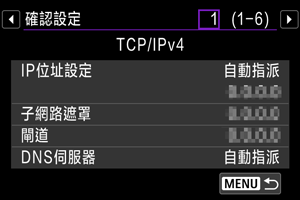手動編輯連線設定
您可以新增、編輯與刪除儲存於相機中的通訊設定與功能設定。您也可以配置無法在連線精靈上配置的設定,例如,當FTP伺服器上包含之檔案與您傳輸的一個檔案同名時的那些設定。
編輯通訊設定
-
選擇[
: WFT 設定]。
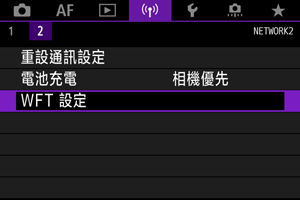
-
選擇[手動設定]。
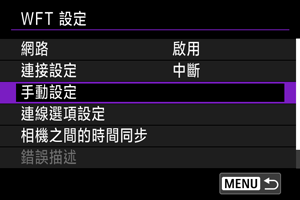
-
選擇[通訊設定]。
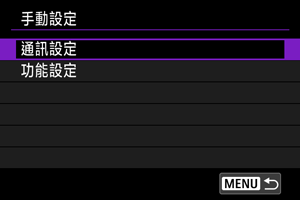
-
選擇[NW*]。
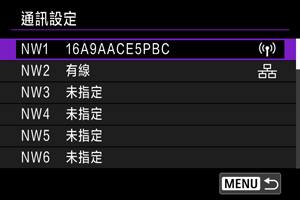
- 選擇[未指定]或者從那些儲存的設定中選擇您要編輯的設定。
-
變更/刪除/檢查設定。
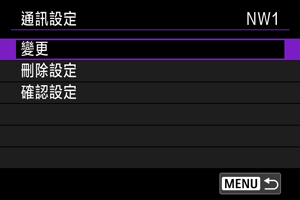
編輯功能設定
-
選擇[
: WFT 設定]。
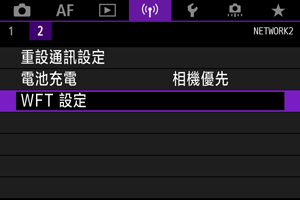
-
選擇[手動設定]。
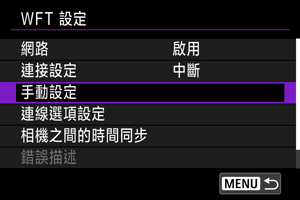
-
選擇[功能設定]。
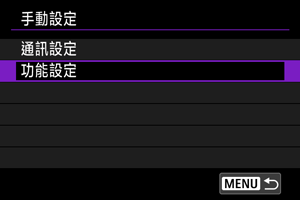
-
選擇[MODE*]。
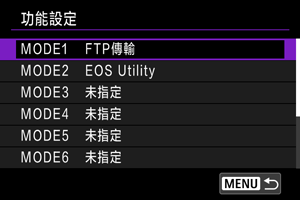
-
變更/刪除/檢查設定。
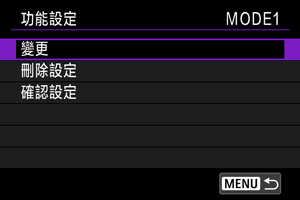
-
變更
-
要配置FTP的相關設定,請選擇[FTP伺服器]。
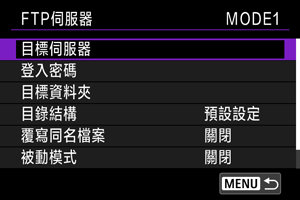
-
-
刪除設定
-
選擇此選項以刪除功能設定。

- 選擇[確定]以刪除設定。
-
-
確認設定
-
選擇此選項以確認功能設定的內容。
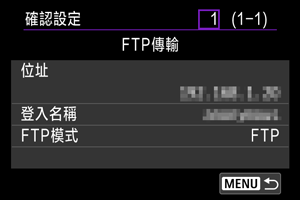
-
目標資料夾的目錄結構
此設定要在[FTP伺服器] - [目錄結構]中配置。
根據[預設設定],根資料夾會用來存放影像。如果您經由變更[目標資料夾]設定在根資料夾中建立一個子資料夾,影像會被儲存在該資料夾中。
選擇[相機]會自動在存放影像的伺服器根資料夾中建立一個與相機內一樣的資料夾結構(例如:A/DCIM/100EOSR5)。如果您經由變更[目標資料夾]設定在根資料夾中建立一個子資料夾,會自動在存放影像的該資料夾中建立一個例如:A/DCIM/100EOSR5,一樣的資料夾結構。
覆寫同名的檔案
此設定要在[FTP伺服器] - [覆寫同名檔案]中配置。
當[覆寫同名檔案]設定為[關閉]時
如果FTP伺服器上的目標資料夾中已經有一個同名檔案,新檔案會被以一個由一個底線字元和一個數字構成的副檔名儲存,例如:IMG_0003_1.JPG。
初次傳輸失敗後重傳影像時
如果在初次傳輸失敗後重傳影像,即使傳輸器配置成要覆寫同名的檔案時,檔案也可能不會被覆寫。如果發生這種情況,新檔案會被以一個由一個底線字元、一個字母以及一個數字構成的副檔名儲存,例如:IMG_0003_a1.JPG。
被動模式
此設定要在[FTP伺服器] - [被動模式]中配置。
受防火牆保護的網路環境要啟用此設定。如果發生錯誤41(無法連接至FTP伺服器),將被動模式設定為[啟用]可能可以啟用對FTP伺服器的存取。
信任目的地伺服器
在 [FTP伺服器]中設定[信任目標伺服器]。
即使連線目的地伺服器不被所用之根憑證信任,如果要連線至該FTP伺服器,請將其設定為[啟用]。如果選擇此設定,請注意安全性。